
- 类别: 行业软件
- 年龄: 18+
- 大小: 1.08 GB
- 版本: 29.0.46.0
- 发布: 2020-04-16
- 更新: 2024-06-28
autocad2007(Autodesk Computer Aided Design)是目前计算机
辅助设计
(Computer Aided Design)领域最流行的CAD软件,在国内外广泛应用于机械、建筑、家居、纺织等诸多行业。 在AutoCAD系列软件中,最具代表性的就是Autocad 2007,AutoCAD2007软件能够帮助用户在一个统一的环境下灵活地完成概念和细节设计,并且在一个环境下进行创作、管理和分享设计作品。它的概念设计特点使得用户可以更快更轻松的寻找到适合的设计方式,然后将这种信息作为进行设计的基础。AutoCAD 2007非常适合那些用手工进行概念设计的专业人员,它能够加快设计进程,欲了解更多关于AutoCAD 2007的特性及优点,可访问AutoCAD 2007平台拥有强大直观的界面,可以轻松而快速的进行外观图形的创作和修改,它还具有的一些新特性能够使得更多行业的用户可以在项目设计初期探索设计构思,为设计探索提供了更快的反馈和更多的机会。新版现增Slice(切片)命令现支持用户利用曲面做为切片面,把实体切开,并可将面变成一定厚度的实体,且最重要的是现在二维物件、面、实体可以相互转换,同时在这里三维图可以生成截面图,也可以生成三维图形的平面线图,图档可保存为R14版,可输入和输出DGN档格式。无需autocad2007注册机和autocad2007文件即可完成autocad2007的与使用。

安装教程
1、在弹开的安装界面中,点击“下一步”
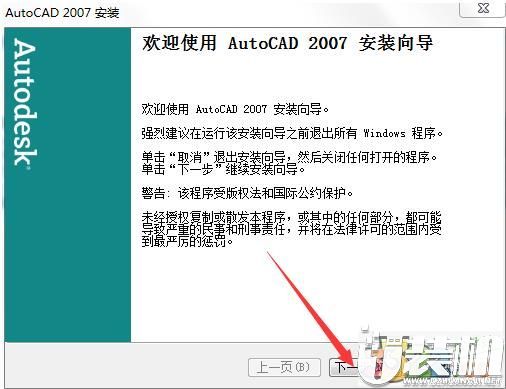
2、勾选“我接受”,点击“下一步”
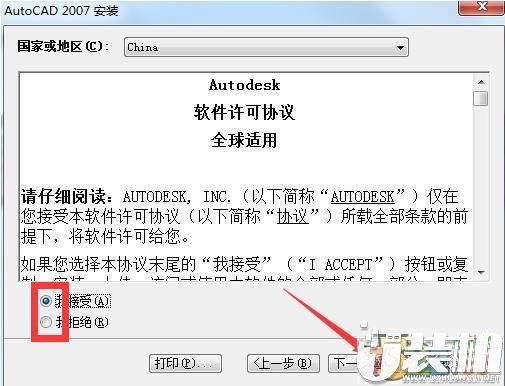
3、填写序列号(序列号小编有在下方展示),填写好之后点击“下一步”
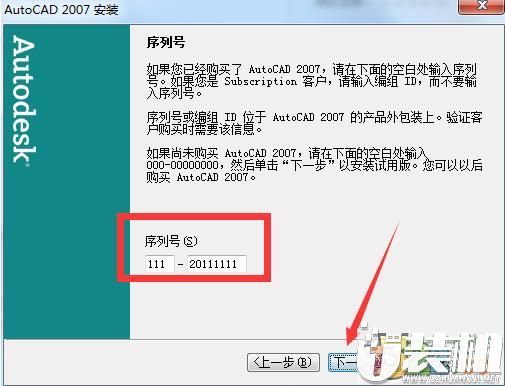
4、点击“下一步”
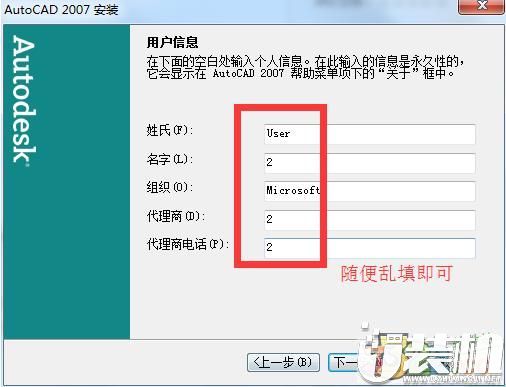
5、这里安装方式有两种,一种是“典型”安装,一种是“自定义”安装,小编在这里推荐“典型”这种安装方式,有软件来决定需要安装什么,不然自定义,日后可能会影响软件的正常使用
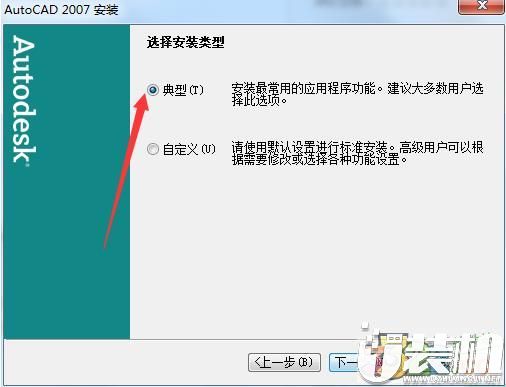
6、是否要勾选有用户自行决定,点击“下一步”
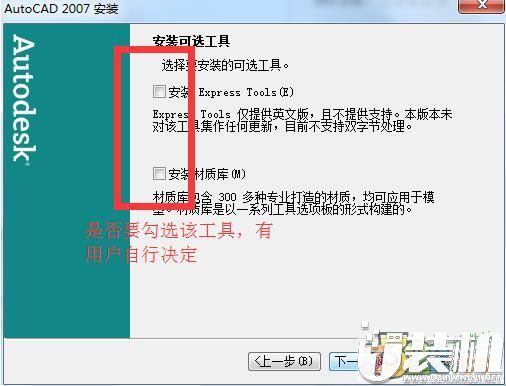
7、先选择软件的安装路径,在这里小编提醒下各位,安装的路径最好不要选择计算机的系统盘进行安装,以免日后影响到计算机的正常的运行速度,选择好之后,点击“下一步”
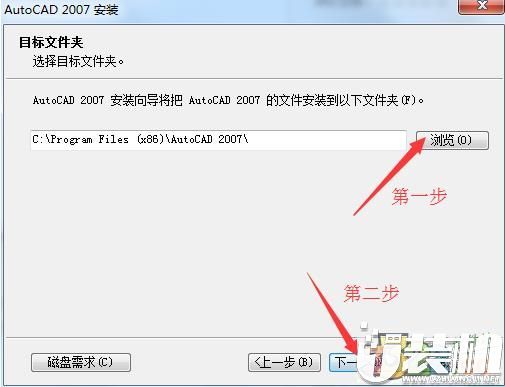
8、默认状态,点击“下一步”
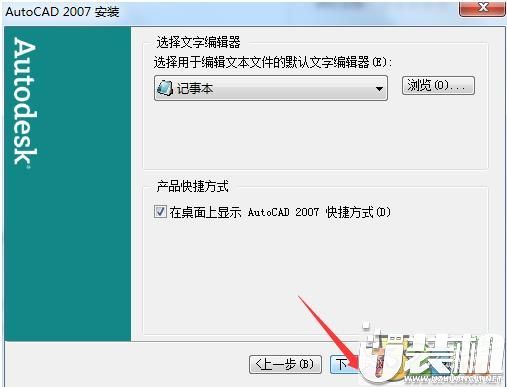
9、默认状态,点击“下一步”
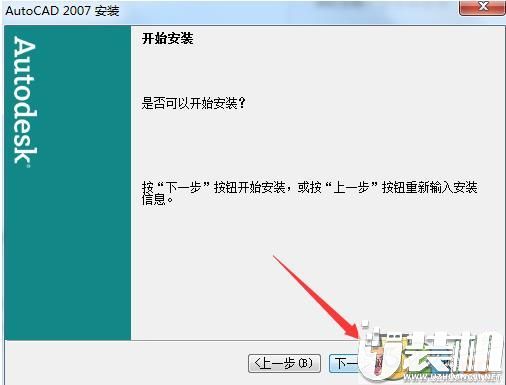
10、开始安装,安装的时间可能过长,请耐心等候
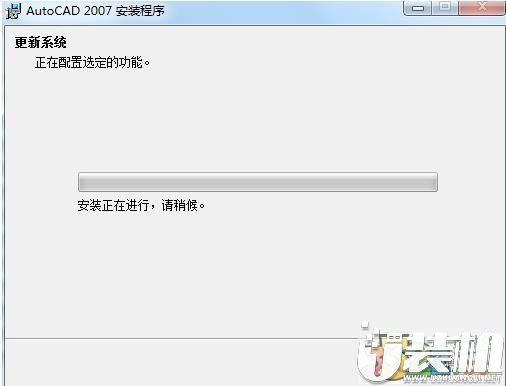
11、安装完成

12、同时再安装的过程可能会弹出各类的提示信息,直接点击“忽略”即可,小编经过实测安装后,AutoCAD一切正常,使用OK
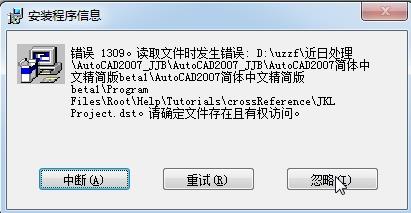
安装提示错误1935
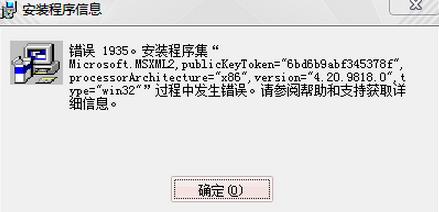
1、编辑以下内容:
REGEDIT4
HKEY_LOCAL_MACHINESYSTEMCurrentControlSetControl]
"RegistrySizeLimit"=dword:ffffffff
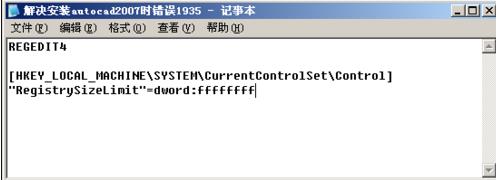
2、保存为.reg文件,双击导入成功之后,重新启动电脑
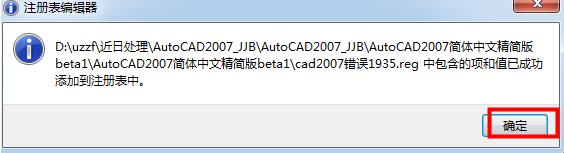
3、文本文件转为REG文件的方法
cmd
ren aa.txt aa.reg
安装cad2007出现错误1309
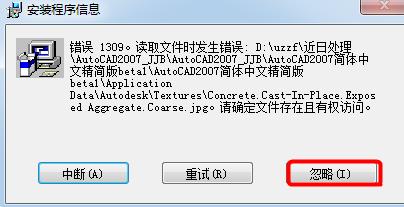
安装包文件不全,重新下载并安装需要安装软件再追问。
这个dfst.dll是一个捆绑广告病毒。千万不要傻乎乎地再去网上下载,然后安装了。
1、下面还有三个选项:“中断”“重试”“忽略”。直接选择“忽略”,继续下一步安装,就可以了。
本人实践表明,安装后,AutoCAD一切正常,使用OK。
2、直接找到dfst.dll文件所在路径,在所在路径下面创建一个
记事本
文本文档,空的!然后重命名,改成dfst.dll文件即可。
3、打开记事本,新建一个空文件,点文件菜单-->另存为--->保存类型选“所有文件”,文件名为dfst.dll。把新建的空文件“dfst.dll”复制到CAD2007安装目录下的Support里
新功能
1、工具栏改变成类似三维软体一样的控制项画面,分成多种控制画面,如二维绘图、三维生成等
2、动态UCS,可任意指定某个平面做为工作平面
3、可创建任意锥形体、螺旋线,并可利用螺旋线生成实体
4、二维图形视觉化拉成三维,也就是说可以通过滑鼠看到要拉成的三维图形的高度变化
5、可选择任意实体上的面做拉伸以生成实体
6、增加了扫掠功能,可沿任意曲线拉伸的同时进行变形、扭曲处理
7、增加了放样功能,可对不同形状进行放样处理(从一个形状过渡到另一个形状而形成的实体或面)
8、Slice(切片)命令现在可以利用曲面做为切片面,把实体切开
9、可以将面变成一定厚度的实体
10、二维物件、面、实体可以相互转换
11、三维实体可以进行一些修改,但还不是参数化
12、设置光源、进行渲染将更加简单直接
13、三维图可以生成截面图,也可以生成三维图形的平面线图(也就是在平面中勾画出当前三维视图的外形)
14、图档可以保存为R14版了
15、可以输入和输出DGN档格式
功能特色
1、具有完善的图形绘制功能。
2、有强大的图形编辑功能。
3、可以采用多种方式进行二次开发或用户定制。
4、可以进行多种图形格式的转换,具有较强的数据交换能力。
5、支持多种硬件设备。
6、支持多种操作平台。
7、具有通用性、易用性,适用于各类用户此外,从AutoCAD2000开始,该系统又增添了许多强大的功能,如AutoCAD设计中心(ADC)、多文档设计环境(MDE)、Internet驱动、新的对象捕捉功能、增强的标注功能以及局部打开和局部加载的功能,从而使AutoCAD系统更加完善。
autocad2007命令
1:绘图命令
PO, *POINT(点) L, *LINE(直线) XL, *XLINE(射线) PL, *PLINE(多段线) ML, *MLINE(多线) SPL, *SPLINE(样条曲线)
POL, *POLYGON(正多边形) REC, *RECTANGLE(矩形) C, *CIRCLE(圆) A, *ARC(圆弧) DO, *DONUT(圆环) EL, *ELLIPSE(椭圆) REG, *REGION(面域) MT, *MTEXT(多行文本) T, *MTEXT(多行文本) B, *BLOCK(块定义) I, *INSERT(插入块) W, *WBLOCK(定义块文件) DIV, *DIVIDE(等分) H, *BHATCH(填充)
2:对象特性
ADC, *ADCENTER(设计中心“Ctrl+2”) CH, MO *PROPERTIES(修改特性“Ctrl+1”) MA, *MATCHPROP(属性匹配) ST, *STYLE(文字样式) COL, *COLOR(设置颜色) LA, *LAYER(图层操作) LT, *LINETYPE(线形) LTS, *LTSCALE(线形比例) LW, *LWEIGHT (线宽) UN, *UNITS(图形单位) ATT, *ATTDEF(属性定义) ATE, *ATTEDIT(编辑属性) BO, *BOUNDARY(边界创建,包括创建闭合多段线和面域) AL, *ALIGN(对齐) EXIT, *QUIT(退出) EXP, *EXPORT(输出其它格式文件) IMP, *IMPORT(输入文件) OP,PR *OPTIONS(自定义CAD设置) PRINT, *PLOT(打印) PU, *PURGE(清除垃圾) R, *REDRAW(重新生成) REN, *RENAME(重命名) SN, *SNAP(捕捉栅格) DS, *DSETTINGS(设置极轴追踪) OS, *OSNAP(设置捕捉模式) PRE, *PREVIEW(打印预览) TO, *TOOLBAR(工具栏) V, *VIEW(命名视图) AA, *AREA(面积) DI, *DIST(距离) LI, *LIST(显示图形数据信息)
3:修改命令
CO, *COPY(复制) MI, *MIRROR(镜像) AR, *ARRAY(阵列) O, *OFFSET(偏移) RO, *ROTATE(旋转) M, *MOVE(移动) E, DEL键 *ERASE(删除) X, *EXPLODE(分解) TR, *TRIM(修剪)
EX, *EXTEND(延伸) S, *STRETCH(拉伸) LEN, *LENGTHEN(直线拉长) SC, *SCALE(比例缩放) BR, *BREAK(打断) CHA, *CHAMFER(倒角) F, *FILLET(倒圆角) PE, *PEDIT(多段线编辑) ED, *DDEDIT(修改文本)
4:视窗缩放
P, *PAN(平移) Z+空格+空格, *实时缩放 Z, *局部放大 Z+P, *返回上一视图 Z+E, *显示全图
5:尺寸标注
DLI, *DIMLINEAR(直线标注) DAL, *DIMALIGNED(对齐标注) DRA, *DIMRADIUS(半径标注) DDI, *DIMDIAMETER(直径标注) DAN, *DIMANGULAR(角度标注) DCE, *DIMCENTER(中心标注) DOR, *DIMORDINATE(点标注) TOL, *TOLERANCE(标注形位公差) LE, *QLEADER(快速引出标注) DBA, *DIMBASELINE(基线标注) DCO, *DIMCONTINUE(连续标注) D, *DIMSTYLE(标注样式) DED, *DIMEDIT(编辑标注) DOV, *DIMOVERRIDE(替换标注系统变量)
快捷键大全
【CTRL】+1 *PROPERTIES(修改特性)
【CTRL】+2 *ADCENTER(设计中心)
【CTRL】+O *OPEN(打开文件)
【CTRL】+N、M *NEW(新建文件)
【CTRL】+P *PRINT(打印文件)
【CTRL】+S *S***E(保存文件)
【CTRL】+Z *UNDO(放弃)
【CTRL】+X *CUTCLIP(剪切)
【CTRL】+C *COPYCLIP(复制)
【CTRL】+V *PASTECLIP(粘贴)
【CTRL】+B *SNAP(栅格捕捉)
【CTRL】+F *OSNAP(对象捕捉)
【CTRL】+G *GRID(栅格)
【CTRL】+L *ORTHO(正交)
【CTRL】+W *(对象追踪)
【CTRL】+U *(极轴)
★常用功能键
【F1】 *HELP(帮助)
【F2】 *(文本窗口)
【F3】 *OSNAP(对象捕捉)
【F7】 *GRIP(栅格)
【F8】 *ORTHO(正交)
autocad2007字体出现问号?
没有那种字体,安装文字库路径不是图里面的目标路径,你可以选择文字,然后换个字体就有了
autocad2007制图教程
1、打开AutoCAD 2007这款软件,选择AutoCAD 经典模式,首先建好图层,方便接下来画图,如图所示选择要画的虚线、实线、颜色等要分清楚
2、第一步,打开AutoCAD 2007这款软件,选择AutoCAD 经典模式,首先建好图层,方便接下来画图,如图所示选择要画的虚线、实线、颜色等要分清楚
3、开始着手画图,选择直线工具画出57.5*100的矩形来
4、画好矩形后,再画矩形内部的多边形,选择多边形工具,还有对象捕捉,对象追踪,中心点,正交等
5、画好多边形,接下来画多边形内切的圆,与内切圆同圆心,半径为10的小圆,找到工具栏里的画圆工具
6、画好圆后这个图形的基本形状完成了,最后要做的就是标注了,首先给半径为10的小圆标注,找到标注工具如图所示,接下来给矩形进行标注,按同样的方法选择直线标注
7、创建块,从工具栏选择创建块工具,点击它,出来一个窗口,创建图形名称后,点击拾取点和选择对象完成操作后点击确定并保存到你要保存的地方
常见问题解答
1、autocad2007怎么标注自己的东西?
在不选择任何东西的情况下点右键——快速选择(下面数第4个)——“应用到”选为“整个图形”对象类型选择你要选的标注类型,下面是“特性”选择你所要选择标注的主要特性,如颜色、线型或……任选其一,“运算符”应该可以理解的
2、怎么把单位变一下?
那你输入un回车,将单位改一下,还有,你说的画图时输入的比如是10,代表10mm,你量出来是多少
3、怎么打字?
1.单行文字:使用文字命令 dt,指定起点,确定文字高度,指定旋转角度,回车就可以了
dtexted是一个系统变量,当它的值为1时可以再次指定单行文字的位置
2.多行文字:mt
4、autocad2007怎么标注尺寸?
标注---标注样式---修改----文字




